Distribución de Wi -Fi de una computadora portátil dos formas más

- 2928
- 358
- Jerónimo Araña
No hace mucho tiempo ya escribí instrucciones sobre el mismo tema, pero ha llegado el momento de complementarlo. En el artículo cómo distribuir Internet a través de WI -FI desde una computadora portátil, describí tres formas de hacerlo, utilizando el programa de enrutador virtual gratuito, casi el bien conocido programa Connectify y, finalmente, usando el comando Windows 7 y 8 línea y 8.
Todo estaría bien, pero desde entonces en el programa Wi-Fi Virtual Router Plus, ha aparecido un software no deseado que está tratando de establecer (antes de que fuera, y en el sitio web oficial). No recomendé conectificar la última vez y no lo recomiendo ahora: sí, esta es una herramienta poderosa, pero creo que a los efectos del enrutador Wi-Fi en mi computadora, no deben aparecer servicios adicionales y los cambios en el El sistema debe hacerse al sistema. Bueno, el método con la línea de comandos simplemente no es adecuado para todos.
Programas para distribuir Internet en Wi-Fi desde una computadora portátil
Esta vez hablaremos sobre dos programas más que lo ayudarán a convertir la computadora portátil en un punto de acceso y distribuir Internet desde él. Lo principal a lo que presté atención al seleccionar es la seguridad de estos programas, la simplicidad para un usuario novato y, finalmente, el rendimiento.
La nota más importante: Si algo no funcionaba, había un mensaje de que es imposible lanzar un punto de acceso o uno similar, lo primero que debía hacer: instalar los controladores en el adaptador de laptop Wi-Fi desde el sitio web oficial del fabricante (no desde El controlador Pak y no los que Windows 8 o Windows 7 o el ensamblaje los instalaron automáticamente).
Programa GRATUITO WIFREATOR
El primer y actualmente recomendado programa para el WI -FI es Wicicreator, que puedo descargar desde el sitio web del desarrollador http: // mypublicwifi.Com/myhotspot/en/wicicerator.Html
Nota: No lo confunda con el programa WiFi Hotspot Creator, que estará al final del artículo y que está lleno de software malicioso.

La instalación del programa es elemental, no está instalada un software adicional. Es necesario lanzarlo en nombre del administrador y, de hecho, hace lo mismo que se puede hacer usando una línea de comando, pero en una interfaz gráfica simple. Si lo desea, puede encender el idioma ruso y también asegurarse de que el programa comience automáticamente desde Windows (apagado de forma predeterminada).

- En el campo Nombre de la red (nombre de red, puntos de acceso, SSID), ingrese el nombre deseado de la red inalámbrica.
- En la tecla de red (clave de red, contraseña), ingrese una contraseña de Wi-Fi, que consistiría en al menos 8 caracteres.
- En la conexión a Internet.
- Haga clic en "Iniciar punto de acceso" (Iniciar punto de acceso).
Esas son todas las acciones que se requieren para comenzar la distribución en este programa, en todas las formas en que aconsejo.
Mhotspot
MHOTSPOT es otro programa con el que puede distribuir Internet a través de WI -FI desde una computadora portátil o computadora.
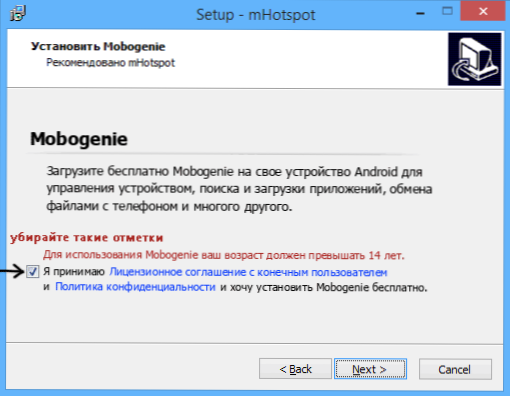
Tenga cuidado al instalar el programa
Mhotspot tiene una interfaz más agradable, más opciones, muestra estadísticas de conexión, puede ver la lista de clientes y establecer el número máximo de ellos, pero tiene un inconveniente: al instalarlo intenta instalar innecesario o incluso dañino, tenga cuidado, lea el texto en diálogos y rechazar todo lo que no necesite.
Al comenzar, si tiene un antivirus con un firewall construido en su computadora, verá un mensaje de que el firewall de Windows (firewall de Windows) no se ha lanzado, lo que puede no funcionar que el punto de acceso no funcionará. En mi caso, todo funcionó. Sin embargo, puede ser necesario configurar el firewall o su desconexión.
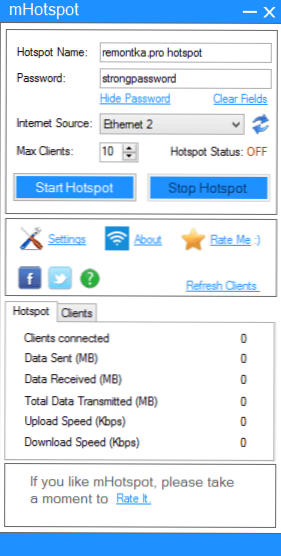
De lo contrario, el uso del programa de distribución de Wi-Fi no es muy diferente del anterior: ingrese el nombre del punto de acceso, contraseña y seleccione la fuente de Internet en la fuente de Internet, luego queda por presionar el botón Inicio del punto de acceso.
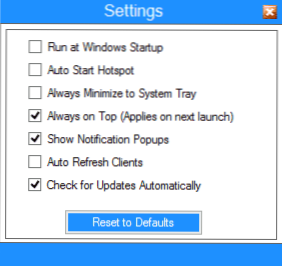
En la configuración del programa puede:
- Encienda AutoStart con Windows (ejecute en el inicio de Windows)
- Encienda automáticamente Wi-Fi (punto de acceso automático de inicio)
- Mostrar notificaciones, verificar actualizaciones, convertir en una bandeja, etc.
Por lo tanto, sin contar la instalación de uno innecesario, MHOTSPOT es un gran programa para un enrutador virtual. Puedes descargar gratis aquí: http: // www.Mhotspot.Com/
Programas que no intentan
En el curso de la redacción de esta revisión, me encontré con dos programas más para distribuir Internet a través de una red inalámbrica y que se encuentran con uno de los primeros al buscar:
- Punto de acceso Wi-Fi gratis
- Creador de puntos de acceso Wi-Fi
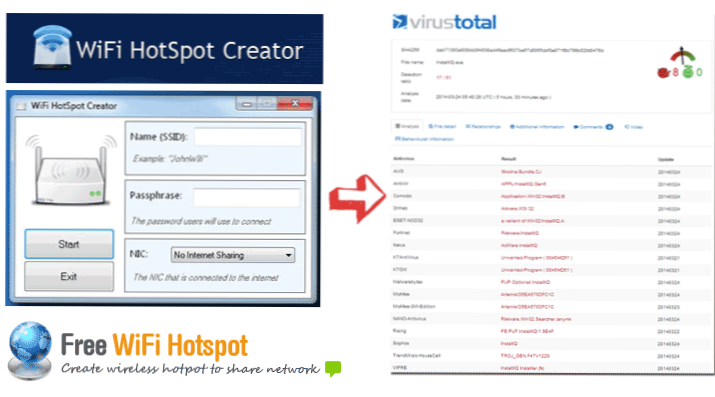
Ambos son un conjunto de adware y malware, y por lo tanto, si se encuentra, no recomiendo. Y, por si acaso: cómo verificar el archivo de virus antes de descargar.

